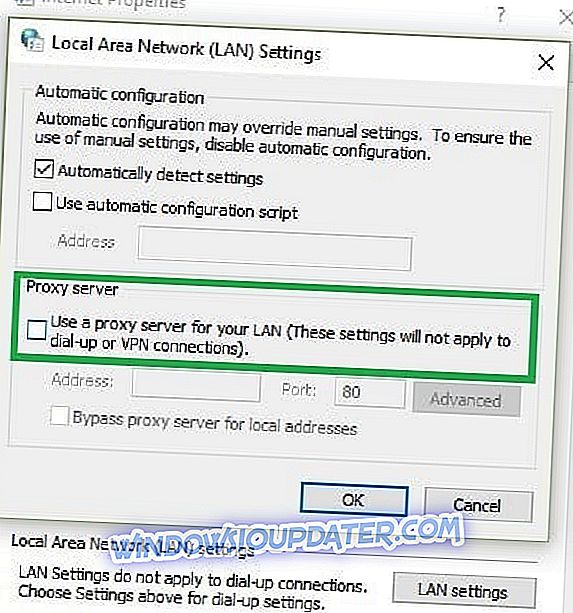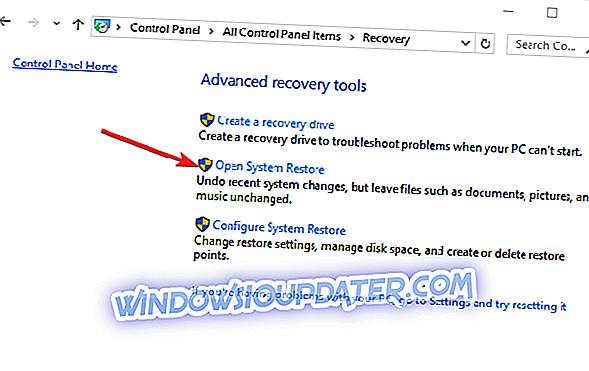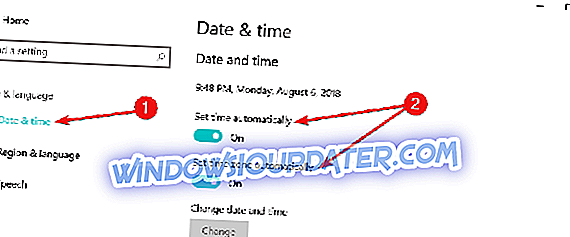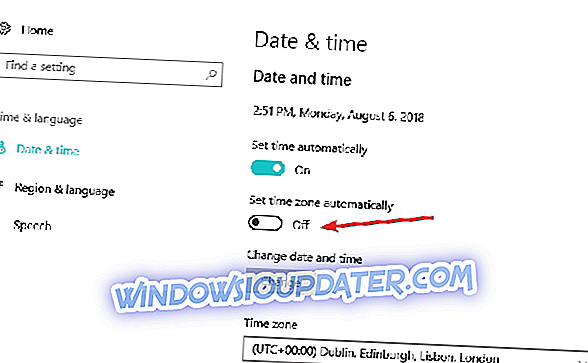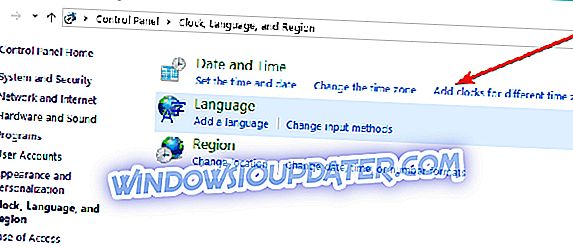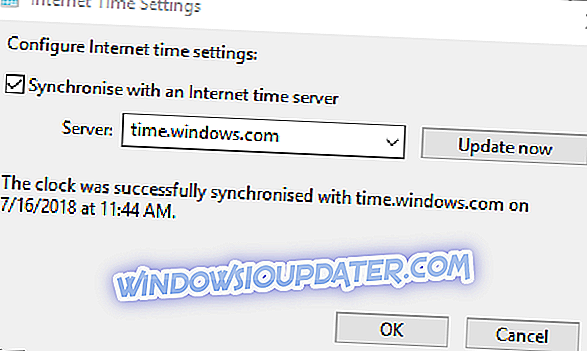O Windows Update falha após a instalação limpa [SOLUTIONS]
- Corrigir sua conexão com a Internet
- Execute a solução de problemas do Windows Update
- Baixar o Diagnóstico do Windows Update
- Desativar seu antivírus
- Desativar configurações do servidor proxy
- Use a Recuperação do Sistema
- Redefinir componentes do Windows Updates
- Verifique as configurações de data e hora
Você já tentou o recurso Windows Update no Windows 8.1 e no Windows 10 e não conseguiu instalar uma atualização específica? Bem, em muitos casos, descobrimos que o código de erro 8024401C é a principal mensagem de erro que aparece na tela. Portanto, se você seguir as instruções postadas abaixo na ordem em que são apresentadas, poderá corrigir o Windows Update se ele falhar em uma instalação limpa com o código de erro 8024401C.
O código de erro 8024401C é geralmente causado por uma conexão ruim com a Internet em sua casa ou no trabalho. Além disso, em alguns casos, o culpado é um aplicativo de terceiros que restringe o acesso ao recurso Windows Update no Windows 8.1 ou Windows 10. Siga as etapas listadas abaixo e você irá reparar o sistema ou pelo menos descobrir por que você tem esse problema o primeiro lugar e o que fazer para resolvê-lo.
Erro do Windows Update 8024401C na instalação limpa
1. Corrigir sua conexão com a Internet
- Verifique sua conexão com a Internet para ver se funciona, você pode acessar qualquer número de sites usando um navegador de internet.
- Se você não tiver conexão com a Internet, provavelmente precisará chamar seu provedor de serviços de Internet, pois as etapas listadas abaixo não funcionarão nesse caso.
Nota: Se você usa um roteador, sugiro desconectá-lo da tomada, espere um minuto e conecte-o novamente para redefini-lo.
2. Execute a solução de problemas do Windows Update
- Pressione e segure o botão “Windows” e o botão “W”.
- Agora você terá o recurso de pesquisa à sua frente.
- Escreva o seguinte na caixa de pesquisa: “Solução de problemas”.
- Clique com o botão esquerdo ou toque no recurso "Configurações" após a conclusão da pesquisa.
- Você terá um tópico chamado "Solucionar problemas no computador" e, sob o botão esquerdo, clique ou toque no recurso "Visualizar todos", no lado esquerdo.
- Clique com o botão esquerdo ou toque no solucionador de problemas “Windows Update” e siga as instruções na tela para finalizar o processo.
- Reinicialize o Windows 8.1 ou o Windows 10 após o término do processo e verifique novamente a mensagem de erro “8024401C”.
No Windows 10, você também pode executar a solução de problemas de atualização na página Configurações. Vá para Configurações> Atualização e segurança> Solucionar problemas> selecione e inicie o solucionador de problemas do Windows Update.

3. Faça o download do Diagnóstico do Windows Update
Se o passo acima não funcionou, siga as linhas abaixo
- Clique com o botão esquerdo ou toque no link postado abaixo para baixar o aplicativo de solução de problemas.
- Esquerda solucionador de problemas
- Clique com o botão esquerdo ou toque no botão "Salvar arquivo".
- Após a conclusão do download, vá para o diretório em que você salvou e clique duas vezes no arquivo executável.
- Instale-o e siga as instruções na tela para concluir o processo de solução de problemas.
4. Desative seu antivírus
- Qualquer aplicativo antivírus que você esteja usando, tente desabilitá-lo pela duração dessa etapa.
- Reinicialize o dispositivo Windows 8.1 ou Windows 10.
- Depois que o dispositivo for iniciado com o antivírus desativado, verifique novamente o código de erro 8024401C. Se ele não aparecer novamente, seu antivírus está bloqueando seu acesso ao Windows Update Server.
5. Desativar configurações do servidor proxy
- Abra o aplicativo Internet Explorer no Windows 8.1 ou no Windows 10.
- Clique com o botão esquerdo ou toque na caixa de engrenagem situada no canto superior direito do Internet Explorer.
- Clique com o botão esquerdo ou toque no botão "Ferramentas".
- Clique com o botão esquerdo ou toque no recurso "Opções da Internet".
- Clique com o botão esquerdo ou toque na guia “Conexões” situada na parte superior da janela.
- Clique com o botão esquerdo ou toque no recurso "Configurações da LAN".
- Desmarque a caixa ao lado de "Usar um servidor proxy para sua LAN".
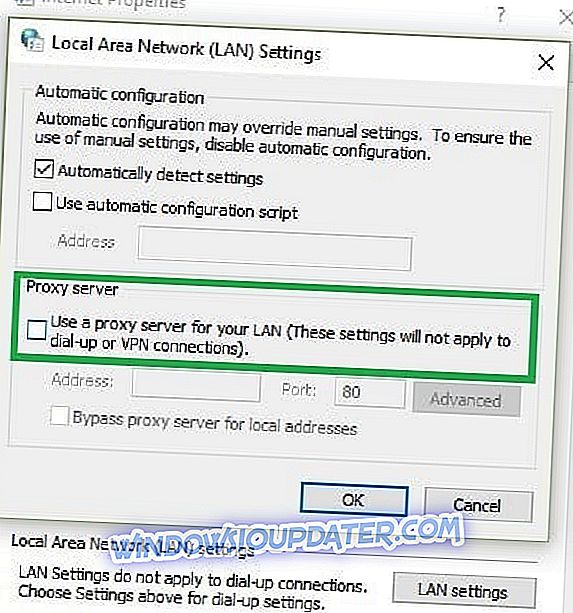
- Clique com o botão esquerdo ou toque no botão "Aplicar".
- Clique com o botão esquerdo ou toque no botão "OK" para fechar a janela.
- Reinicialize o dispositivo Windows 8.1 ou Windows 10.
- Verifique novamente a mensagem de erro “8024401C”.
6. Use a Recuperação do Sistema
- Mova o cursor do mouse para o lado superior direito da tela.
- No menu que aparece, clique com o botão esquerdo ou toque no ícone "Pesquisar".
- Na caixa de pesquisa, escreva o seguinte: “Painel de Controle”.
- Após a conclusão da pesquisa, clique com o botão esquerdo do mouse ou toque no ícone "Painel de controle".
- Agora que você tem a janela "Painel de controle" à sua esquerda, clique ou toque na caixa de pesquisa nessa janela.
- Escreva na caixa de pesquisa o seguinte: “Recuperação”
- Clique com o botão esquerdo ou toque no recurso "Recuperação" após a conclusão da pesquisa.
- Clique com o botão esquerdo ou toque no recurso "Abrir Restauração do Sistema".
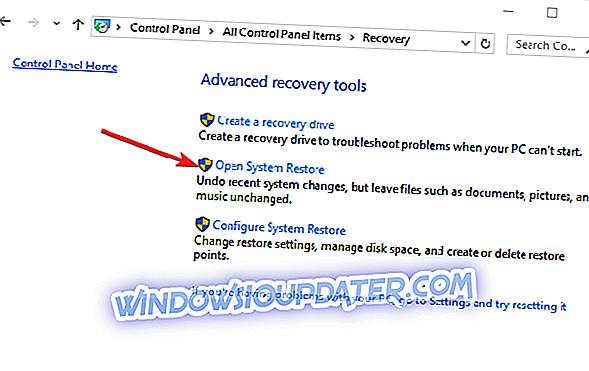
- Agora você precisará seguir as instruções na tela para concluir a restauração do sistema e trazer de volta o seu dispositivo Windows 8.1 ou Windows 10 para um ponto em que você não teve esse problema.
7. Redefinir componentes do Windows Updates
Se o problema persistir, tente redefinir os componentes do Windows Update. Aqui estão os passos a seguir:
- Iniciar prompt de comando (Admin)
- Pare o Windows Update Services digitando os seguintes comandos (pressione Enter após cada um):
- net stop wuauserv
- net stop cryptSvc
- bits de parada de rede
- net stop msiserver
- Renomeie a pasta SoftwareDistribution e Catroot2 digitando os comandos:
- Ren C: WindowssoftwareDistribution SoftwareDistribution.old
- Ren C: WindowsSystem32catroot2 Catroot2.old
- Reinicie o Windows Update Services digitando os seguintes comandos:
- net start wuauserv
- net start cryptSvc
- bits iniciais de rede
- net start msiserver
- Saia do prompt de comando, reinicie o computador e verifique se você pode instalar as atualizações mais recentes.
8. Verifique as configurações de data e hora
Erros de atualização do Windows geralmente ocorrem devido a configurações incorretas de data e hora. Verifique se a data e a hora do Windows 10 estão definidas corretamente seguindo estas etapas:
- Vá para a página Configurações> selecione Configurações de data e hora
- Ative as opções Definir hora automaticamente e Definir fuso horário automaticamente . Reinicie o computador e verifique se há atualizações para ver se o problema foi resolvido.
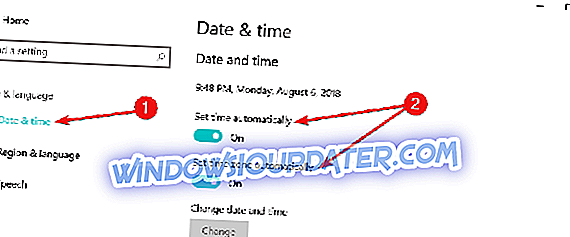
- Como alternativa, você também pode optar por selecionar o fuso horário manualmente. Para fazer isso, primeiro você precisa desabilitar Definir o fuso horário automaticamente.
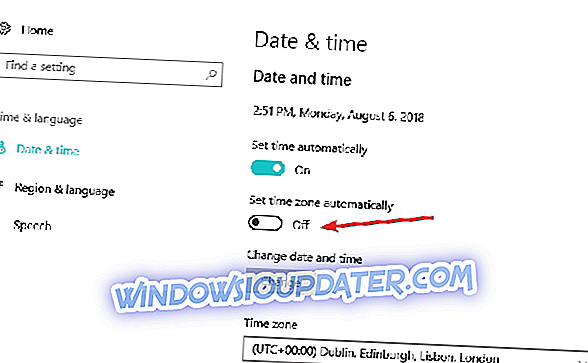
- Você também pode sincronizar o relógio com o servidor clicando em Adicionar clocks para diferentes fusos horários no Painel de Controle, conforme mostrado na captura de tela abaixo.
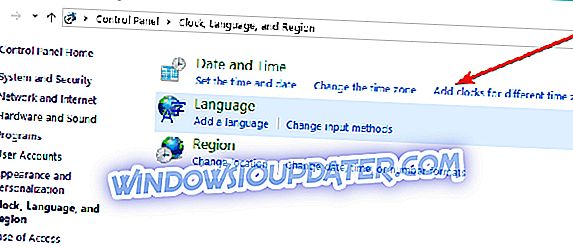
- Vá para a guia Hora da Internet> Alterar configurações
- Marque a caixa de seleção Sincronizar com um servidor de horário na Internet> selecione um servidor no menu suspenso e pressione o botão Atualizar agora .
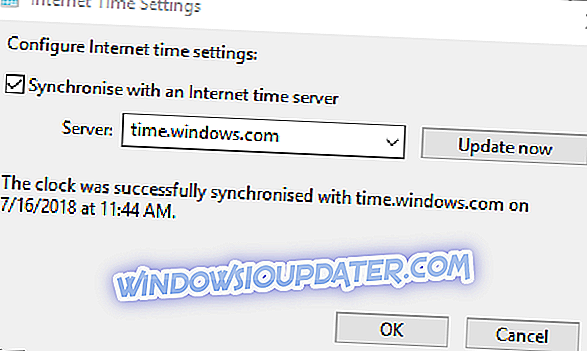
Lá você tem pessoal! Esses métodos podem ajudá-lo a corrigir o erro de instalação 8024401C do Windows Update no Windows 8.1 e no Windows 10. Se você encontrar outros problemas ao seguir as etapas listadas neste tutorial, escreva-nos na seção de comentários abaixo e entraremos em contato com você assim que que possível.